tkinter -- Menu
发布时间:2018-06-05 16:55:21编辑:Run阅读(4363)
Tkinter 之 Menu ,菜单
代码:
import tkinter as tk
root = tk.Tk()
def hello():
print('hello menu')
menubar = tk.Menu(root)
# 创建主菜单,每个菜单对应的回调函数都是hello
for i in ['Python', 'Php', 'Java', 'C', 'JavaScript']:
menubar.add_command(label=i, command=hello)
# 将root的menu属性设置为menubar
root['menu'] = menubar
root.mainloop()结果:
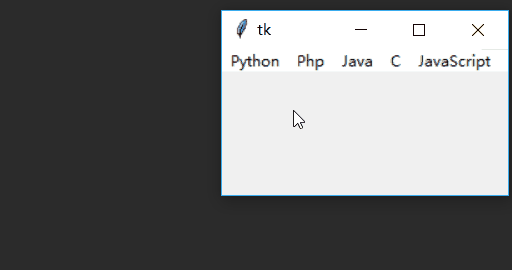
添加下拉菜单
代码:
import tkinter as tk
root = tk.Tk()
def hello():
print('hello menu')
menubar = tk.Menu(root)
filemenu = tk.Menu(menubar, tearoff=0)
# 创建主菜单,每个菜单对应的回调函数都是hello
for i in ['Python', 'Php', 'Java', 'C', 'JavaScript']:
filemenu.add_command(label=i, command=hello)
menubar.add_cascade(label='Language', menu=filemenu)
# 将root的menu属性设置为menubar
root['menu'] = menubar
root.mainloop()结果:
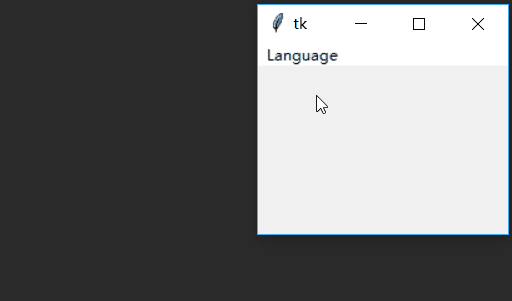
向菜单中添加 Checkbutton 项
代码:
import tkinter as tk
root = tk.Tk()
def printitem():
print('Python = ', vPython.get())
print('Php = ', vPhp.get())
print('Java = ', vJava.get())
print('C = ', vC.get())
print('JavaScript = ', vJavaScript.get())
menubar = tk.Menu(root)
vPython = tk.StringVar()
vPhp = tk.StringVar()
vJava = tk.StringVar()
vC = tk.StringVar()
vJavaScript = tk.StringVar()
filemenu = tk.Menu(menubar, tearoff=0)
# 创建主菜单,每个菜单对应的回调函数都是hello
for k,v in {'Python': vPython,
'Php': vPhp,
'Java': vJava,
'C': vC,
'JavaScript': vJavaScript}.items():
# 绑定变量与回调函数
filemenu.add_checkbutton(label=k, command=printitem, variable=v)
# 将 menubar 的 menu 属性指定为 filemenu,即 filemenu 为 menubar 的下拉菜单
menubar.add_cascade(label='Language', menu=filemenu)
# 将root的menu属性设置为menubar
root['menu'] = menubar
root.mainloop()结果:
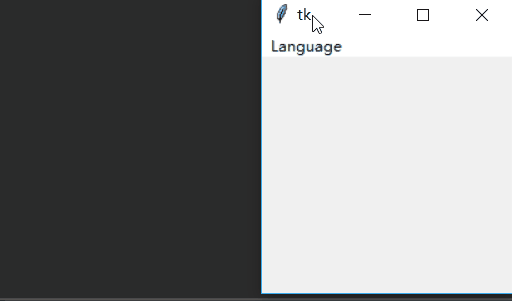
向菜单 中添加 Radiobutton 项
代码:
import tkinter as tk
root = tk.Tk()
menubar = tk.Menu(root)
vlang = tk.StringVar()
# 每次打印出当前选中的语言
def printitem():
print('vlang = {}'.format(vlang.get()))
filemenu = tk.Menu(menubar, tearoff=0)
for i in ['python', 'php', 'c', 'java', 'javascript']:
# 绑定变量与回调函数,指定的变量vlang 将这几项划为一组
filemenu.add_radiobutton(label=i, command=printitem, variable=vlang)
# 将menubar的 menu 属性指定为 filemenu,即 filemenu 为 menubar 的下拉菜单
menubar.add_cascade(label='Language', menu = filemenu)
root['menu'] = menubar
root.mainloop()效果:
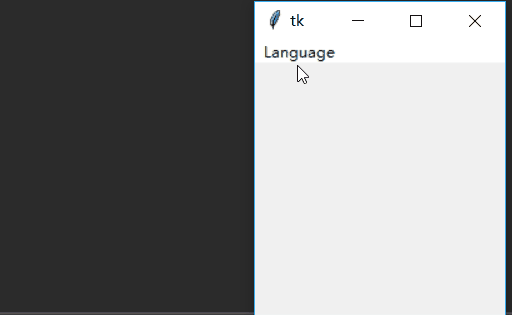
程序每次打印出当前选中的语言,与 Checkbutton 不同的是,同一个组内只有一个处于选中状态
向菜单中添加分隔符
代码;
import tkinter as tk
root = tk.Tk()
menubar = tk.Menu(root)
vlang = tk.StringVar()
def printitem():
print('vlang = {}'.format(vlang.get()))
filemenu = tk.Menu(menubar, tearoff=0)
for i in ['python', 'php', 'c', 'java', 'javascript']:
# 绑定变量与回调函数,指定的变量vlang 将这几项划为一组
filemenu.add_radiobutton(label=i, command=printitem, variable=vlang)
# 将各个菜单项使用分隔符隔开
filemenu.add_separator()
# 将menubar的 menu 属性指定为 filemenu,即 filemenu 为 menubar 的下拉菜单
menubar.add_cascade(label='Language', menu=filemenu)
root['menu'] = menubar
root.mainloop()效果:
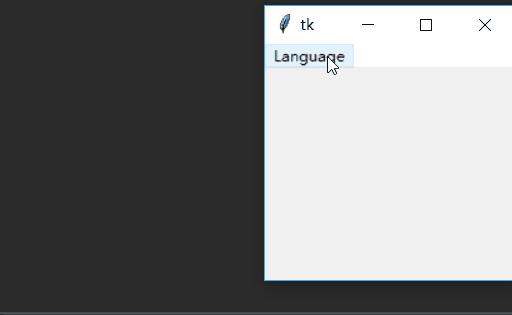
将上面例子中的菜单改为右击弹出菜单
方法是通过绑定鼠标右键,每当点击时弹出这个菜单,去掉与 root 的关联
代码:
import tkinter as tk
root = tk.Tk()
menubar = tk.Menu(root)
vlang = tk.StringVar()
def printitem():
print('vlang = {}'.format(vlang.get()))
filemenu = tk.Menu(menubar, tearoff=0)
for i in ['python', 'php', 'c', 'java', 'javascript']:
# 绑定变量与回调函数,指定的变量vlang 将这几项划为一组
filemenu.add_radiobutton(label=i, command=printitem, variable=vlang)
# 将各个菜单项使用分隔符隔开
filemenu.add_separator()
# 将menubar的 menu 属性指定为 filemenu,即 filemenu 为 menubar 的下拉菜单
menubar.add_cascade(label='Language', menu=filemenu)
# 此时就不要将 root 的 menu 设置为 menubar 了
# root['menu'] = menubar
def popup(event):
#显示菜单
menubar.post(event.x_root, event.y_root)
# 在这里相应鼠标的右键事件,右击时调用 popup,此时与菜单绑定的是 root,可以设置为
# 其它的控件,在绑定的控件上右击就可以弹出菜单
root.bind('<Button-3>', popup)
root.mainloop()结果:
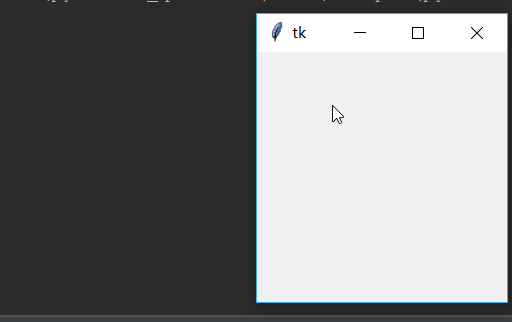
运行测试一个,可以看到各个菜单 项的功能都是可以使用的,所以弹出菜单与一般的菜单功能是一样的,只是弹出的方式不同而已
以下的代码演示了菜单项的操作方法,包括添加各种菜单项,删除一个或多个菜单项
代码:
import tkinter as tk
root = tk.Tk()
menubar = tk.Menu(root)
def printitem():
print('add_separator')
filemenu = tk.Menu(menubar, tearoff=0)
for i in range(5):
filemenu.add_command(label=str(i), command=printitem)
menubar.add_cascade(label='Language', menu=filemenu)
# 以下为向菜单中添加项的操作
# 在索引1添加一菜单command项
filemenu.insert_command(1, label='1000', command=printitem)
# 在索引2添加一菜单checkbutton项
filemenu.insert_checkbutton(2, label='2000', command=printitem)
# 将新添加的菜单项使用分隔符隔开
filemenu.insert_separator(1)
filemenu.insert_separator(5)
# 以下为删除菜单项的操作
# 删除索引6-9的菜单项
filemenu.delete(6, 9)
#删除索引为0的菜单项
filemenu.delete(0)
root['menu'] = menubar
root.mainloop()结果:
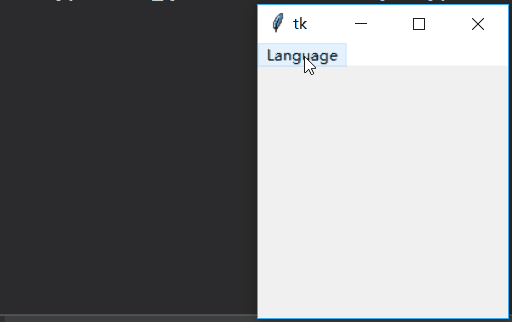
上一篇: tkinter -- Scrollbar
下一篇: tkinter -- Message
- openvpn linux客户端使用
51739
- H3C基本命令大全
51410
- openvpn windows客户端使用
41829
- H3C IRF原理及 配置
38599
- Python exit()函数
33093
- openvpn mac客户端使用
30088
- python全系列官方中文文档
28758
- python 获取网卡实时流量
23756
- 1.常用turtle功能函数
23670
- python 获取Linux和Windows硬件信息
22038
- Ubuntu本地部署dots.ocr
60°
- Python搭建一个RAG系统(分片/检索/召回/重排序/生成)
2258°
- Browser-use:智能浏览器自动化(Web-Agent)
2950°
- 使用 LangChain 实现本地 Agent
2462°
- 使用 LangChain 构建本地 RAG 应用
2406°
- 使用LLaMA-Factory微调大模型的function calling能力
3001°
- 复现一个简单Agent系统
2417°
- LLaMA Factory-Lora微调实现声控语音多轮问答对话-1
3214°
- LLaMA Factory微调后的模型合并导出和部署-4
5305°
- LLaMA Factory微调模型的各种参数怎么设置-3
5125°
- 姓名:Run
- 职业:谜
- 邮箱:383697894@qq.com
- 定位:上海 · 松江
